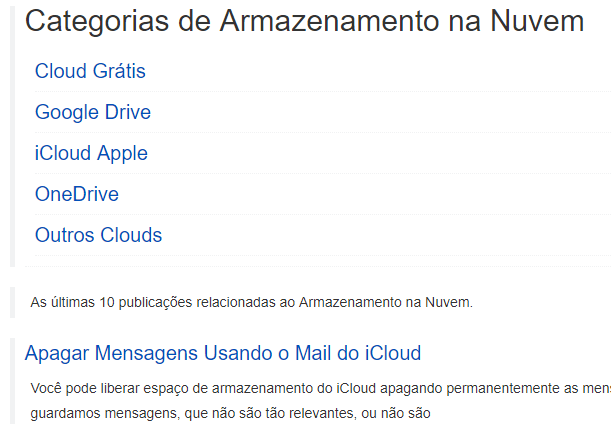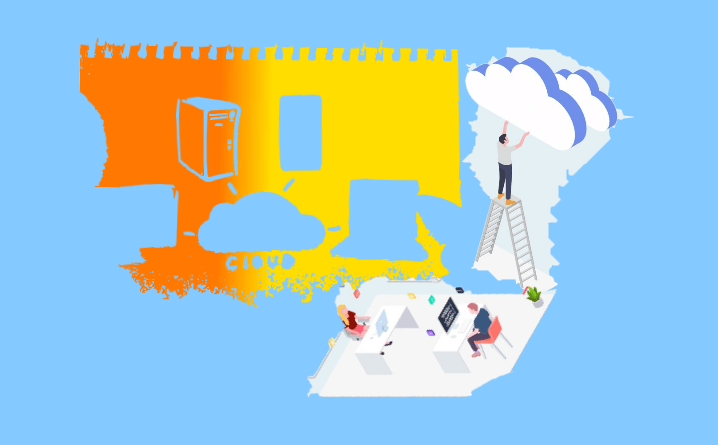Saiba como alterar as configurações de recursos do iCloud e usá-las sem maiores complicações. Você pode alterar estas características do iCloud, que está usando em qualquer um dos seus dispositivos, rodando, ou desativando recursos. Também é possível desligar o iCloud completamente.
Quando você desligar um recurso iCloud em um dispositivo, as informações do iCloud para esse recurso, não estará mais disponível. Em muitos casos, quando se desliga um recurso, será solicitado se você deseja que seu dispositivo mantenha uma cópia de suas informações armazenadas no iCloud para esse recurso.
Por que alterar as configurações do iCloud?
Você sabe que seu perfil do iCloud não é que vem no padrão e quer melhorar suas configurações para deixá-las do seu jeito.
Com poucos conhecimentos e um tempinho disponível você pode gerenciar ajustes do ID Apple e do iCloud no iPhone. Seu ID Apple é a conta que você usa para acessar serviços da Apple como App Store, iTunes Store, Apple Books, Apple Music, FaceTime, iCloud, iMessage e muito mais. Então, é óbvio que você não queira usar todos os serviços que lhe são oferecidos e ajustá-los é a melhor maneira de criar seu proprio perfil. Só precisa seguir estas etapas para alterar as configurações de recursos do iCloud e deixá-los como você sempre quis.
Se você ativar contatos novamente no seu iPad, suas informações de contato mais recente reaparecem nele automaticamente.
Inicie a sessão com o seu ID Apple para alterar configurações do iCloud
Se você não iniciou a sessão durante a configuração inicial, faça o seguinte:
- Abra Ajustes.
- Toque em Iniciar sessão no iPhone.
- Digite seu ID Apple e a sua senha.
- Caso não tenha um ID Apple, você pode criar um.
- Se a conta estiver protegida pela autenticação de dois fatores, digite o código de verificação de seis dígitos.
- Caso tenha se esquecido do seu ID Apple ou senha, consulte o site Recupere seu ID Apple.
Altere ajustes do ID Apple
- Acesse opção Ajustes. :Faça qualquer uma das ações seguintes:
- Atualizar suas informações de contato.
- Alterar sua senha.
- Gerenciar o Compartilhamento Familiar.
Você acaba de alterar as configurações de recursos do iCloud.
Altere ajustes do iCloud
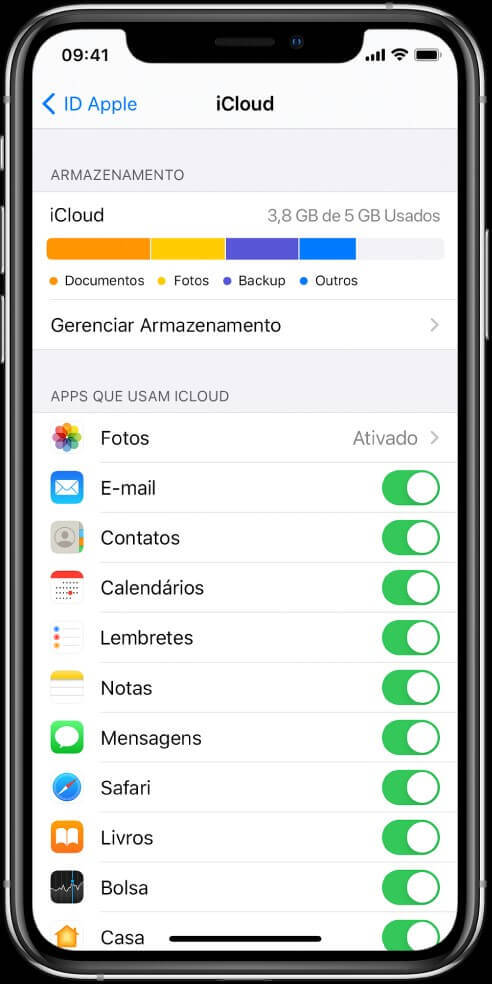
- Acesse a opção Ajustes e depois acesse iCloud.
- A tela de ajustes do iCloud mostra o medidor de armazenamento do iCloud e uma lista de apps e recursos, incluindo Mail, Contatos e Mensagens, que podem ser usados com o iCloud. :Faça qualquer uma das ações seguintes:
- Ver o estado do armazenamento do iCloud.
- Aumentar o armazenamento do iCloud: toque em Gerenciar Armazenamento, em seguida, Mudar plano de armazenamento.
- Ativar os recursos que deseja usar, como Fotos, Mail, Contatos e Mensagens.
Desligando as configurações de recursos do iCloud
Antes de desligar um determinado recurso em todos os seus dispositivos, ou antes de desligar completamente o iCloud, você pode arquivar uma cópia dos seus dados iCloud em seu computador. Para mais informações, consulte o artigo de suporte da Apple iCloud: arquivamento ou fazer cópias de seus dados do iCloud.
Agora você já sabe alterar as configurações de recursos do iCloud, para as opções necessárias de sua preferência.
Desligue iCloud ou desative recursos
Dependendo do que as configurações do dispositivo que você deseja alterar, siga um ou mais dos seguintes:
- Na tela inicial do seu dispositivo iOS, vá para Configurações.
- Logo depois, toque em iCloud, em seguida, toque para ativar, ou desativar recursos do iCloud.
Tela Configurações com os serviços do iCloud ligado
Em um Mac, se estiver com as preferências do iCloud abertas, em seguida, marque ou desmarque cada recurso. O iCloud apresenta no OS X v10.7.5 são listados de forma ligeiramente diferente.
Se o seu Mac OS X v10.7.5 tem e você desligar Calendários e Lembretes, suas informações de calendário e lembretes não são armazenados localmente no iCal.
Se você quiser manter suas informações de calendário e lembrete, é preciso apoiá-la antes de desligar iCloud. Para mais informações, consulte o artigo de suporte da Apple iCloud.
Janela preferências do sistema com serviços selecionados
Em um computador Windows, abra o Painel de Controle do iCloud, em seguida, marcar ou desmarcar cada recurso. Para que as alterações entrem em vigor, clique em Aplicar.
As caixas de seleção ao lado de serviços do iCloud.
Ligar Mail, Contatos, Calendários e Tarefas adiciona sua conta do iCloud para o Microsoft Outlook 2007 ou mais tarde, se o seu computador com o Windows tenha instalado. Note-se que os lembretes do iCloud são chamados de tarefas no Outlook.
Se o Outlook não estiver instalado no seu computador Windows, você pode usar o iCloud Mail, Contatos, Calendários, Lembretes e no seu navegador web em iCloud.com.
Ao ligar seu aparelho, iCloud mantém os seus favoritos nos navegadores Windows. Então, você seleciona-o atualizado com marcadores no Safari em seus dispositivos iOS e computadores Mac. Impreterivelmente, os que tenham o recurso iCloud Safari ligado e iCloud Marcadores no OS X v10.7.5.
Para alterar os navegadores do Windows cujos marcadores que você deseja manter atualizado, clique em opções ao lado de Marcadores. Para obter informações sobre navegadores suportados pelo Painel de Controle do iCloud, consulte o artigo de suporte da Apple iCloud.
Desligando completamente iCloud
Dependendo se você quiser parar de usar o iCloud em todos ou apenas alguns dispositivos, siga um ou mais dos seguintes passos:
Na tela inicial do seu dispositivo iOS, vá até Ajustes depois iCloud e em seguida, na parte inferior da tela, toque em Apagar Conta.
Nota: Se você excluir sua conta do iCloud, o iCloud não vai mais fazer backup de seus dados iOS. Você ainda pode fazer backup de seu dispositivo no iTunes.
No Mac, salve as preferências do iCloud abertas e clique em Sair.
Se o seu Mac tem OS X v10.7.5 e você quer desligar o iCloud, suas informações de calendário e lembretes não são armazenados localmente. Se você quiser manter suas informações de calendário e lembrete, é preciso salvá-los antes de desligar iCloud. Por fim, para mais informações, consulte o artigo de suporte da Apple iCloud.
Como configurar o iCloud do iPhone?
Quanto tempo demora a configuração do ID Apple?
Como alterar o número de telefone do iCloud?
- Vá para a página da sua conta Apple ID.
- Faça login com seu ID Apple.
- Vá para a seção Segurança e clique em Editar.